為了保護您的數據,WhatsApp(最受歡迎的訊息應用程式之一)採用了安全代碼。但是,當 WhatsApp 不發送安全碼時,可能會遇到問題。請勿恐慌!
您可以透過執行這些簡單的故障排除步驟來使程式碼正常運作。若要了解如何修復未傳送的 WhatsApp 安全程式碼,請繼續閱讀指南直到最後。
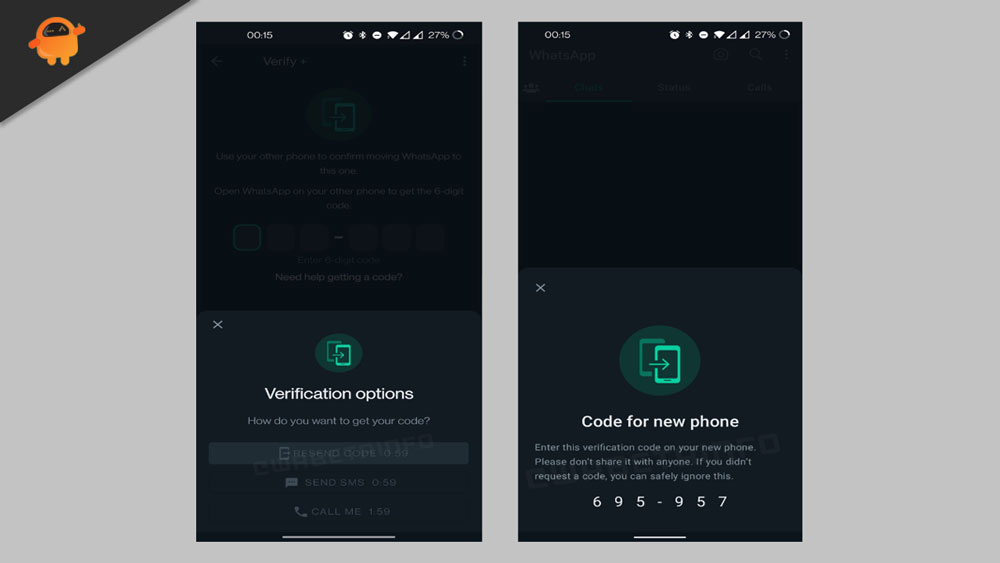
如何解決 WhatsApp 不發送安全代碼的問題
以下是一些修復程序,可協助您解決 Whatsapp 未發送安全代碼錯誤:
修復 1:檢查網路連接
網路連線或 Wi-Fi 訊號不佳也可能導致連線問題。如果 WhatsApp 無法傳送驗證電話號碼所需的安全碼,您也將無法存取 WhatsApp。
如果您想使用該應用程序,請確保您的 Wi-Fi 訊號良好且運作正常。當您在家中出現連線問題時,重新啟動路由器是另一個不錯的解決方案。在某些情況下,路由器可能會故障,或者訊號可能較弱。
但是,如果是這種情況,請將其關閉,等待大約 10 秒鐘,然後重新啟動應該可以解決問題。您或許還可以透過重新啟動裝置來解決問題。關閉它後,您應該等待一分鐘,然後再重新打開它。
如果您的網路發生故障,您也可能會遇到網路問題。根據您所在的位置,您也許可以聯絡您的網路供應商。但是,如果問題仍然存在,互聯網提供者服務可以提供幫助。
修復2:檢查垃圾郵件資料夾
如果您的手機較舊,您將不會直接在應用程式中收到安全碼。若要檢索程式碼,請先檢查您的收件匣。有時您可能會在垃圾郵件資料夾中找到重要郵件,就像處理電子郵件一樣。為了確保您擁有驗證碼,請在執行其他操作之前檢查此資料夾。
修復3:等待電話
使用 WhatsApp,您可以透過電話接收代碼。這裡有一個自動系統。
在大多數情況下,螢幕上的倒數計時應持續五分鐘。計時器到期後,點擊「打給我」選項即可透過電話接收驗證碼。
修復4:檢查電話號碼是否正確
安裝後首次開啟 WhatsApp 時,它會要求您選擇所在國家/地區。在下一步中,您必須在國家/地區代碼旁邊輸入您的電話號碼。國家代碼的數字前面不需要加“0”。這可以解釋為什麼有些人在輸入錯誤的電話號碼時沒有收到代碼。
點擊「下一步」後,系統將再次詢問您是否擁有所提交的號碼。建議在詢問安全碼之前仔細檢查數字。如果超過 10 分鐘後仍未顯示代碼,您可以要求應用程式使用其他驗證方法打電話給您。
修復 5:重新傳送程式碼
如果您的驗證碼過程要求您重新發送短信,您可能會在螢幕上看到一個選項來執行此操作。否則請參考以下內容。如果您是第一次設定電話號碼,可能會強制 WhatsApp 再次傳送驗證碼給您。
如果未收到代碼,您可以重新啟動應用程式(包括在最近使用的應用程式選單中),如果未收到代碼,您可以重新輸入您的資訊。重複此過程可能很簡單,但在執行此操作之前請確保電話號碼正確。
修復 6:刪除並重新安裝應用程式
如果您已重新啟動設備,刪除並重新安裝 WhatsApp 可能會有所幫助。如果應用程式的快取檔案已損壞,這可能會解決問題。 Android 上的操作方法如下:
- 點擊並按住 WhatsApp 圖示。
- 將其拖至垃圾桶或單擊垃圾圖標並將其放置在那裡。
- 前往 Google Play 商店並安裝它。
為了iOS用戶,請依照下列步驟操作:
- 點擊並按住 WhatsApp 圖示。
- 選擇 ”刪除應用程式”從菜單上。
- 從 Apple Play Store 再次下載。
開啟 WhatsApp 後,會出現一條提示,詢問您是否要從上次備份中還原舊訊息。如果您不需要當時的舊訊息和內容,可以跳過此步驟。
可以強制關閉應用程序,然後重新打開它並要求安全代碼。如果您的裝置不允許自動更新,您也可能使用的是舊版的 WhatsApp。可以透過更新來修復。
修復7:再等一會兒
您可能不想聽到有關此解決方案的任何信息,但它非常重要。雖然 WhatsApp 的驗證碼通常會在幾秒鐘內到達,但您的網路連線可以決定需要多長時間。如果您尚未收到用於驗證電話號碼的 OTP,您可以要求重新發送。無論您是否有電話號碼,都需要驗證碼才能設定 WhatsApp。
修復 8:聯絡 WhatsApp 支援:
如果您仍然無法收到 6 位元安全碼,您可能需要聯絡 WhatsApp 支援人員。若要回報問題,請依照下列步驟操作:
- 啟動 WhatsApp。
- 選擇 ”更多的」。
- 點選“幫助」。
- 請點選“聯絡我們“ 按鈕。
- 在螢幕上的表格中填寫您需要幫助的問題。
這就是解決 WhatsApp 不發送安全代碼的方法。我們希望本指南對您有所幫助。儘管如此,如果您有任何疑問或疑問,請在下面發表評論並告訴我們。

